Čas od času přijde nová funkce, která má jedinečnou odlišnost od kletby i požehnání. Způsob, jakým aplikace Microsoft Word zpracovává výběr textu a odstavců, počínaje Wordem 2016, je jednou z těchto funkcí.
Pokyny v tomto článku platí pro Microsoft Word 2016, 2019 a Microsoft 365 pro Windows.
Změna nastavení výběru slov
Ve výchozím nastavení Word automaticky vybere celé slovo, když je zvýrazněna pouze jeho část. Tato zkratka vám ušetří čas a zabrání vám v opuštění části slova, pokud jste jej chtěli úplně smazat. Pokud však chcete vybrat pouze části slov, může to být obtížné.
Chcete-li toto nastavení změnit, postupujte takto:
-
Vybrat Soubor záložka souboru v horní části.
-
Na levém panelu klikněte na možnosti.
-
V okně Možnosti aplikace Word klikněte na pokročilý v levém menu.
-
v Editace v části Možnosti zaškrtněte (nebo zrušte zaškrtnutí) Při výběru automaticky vyberte celé slovo volba.
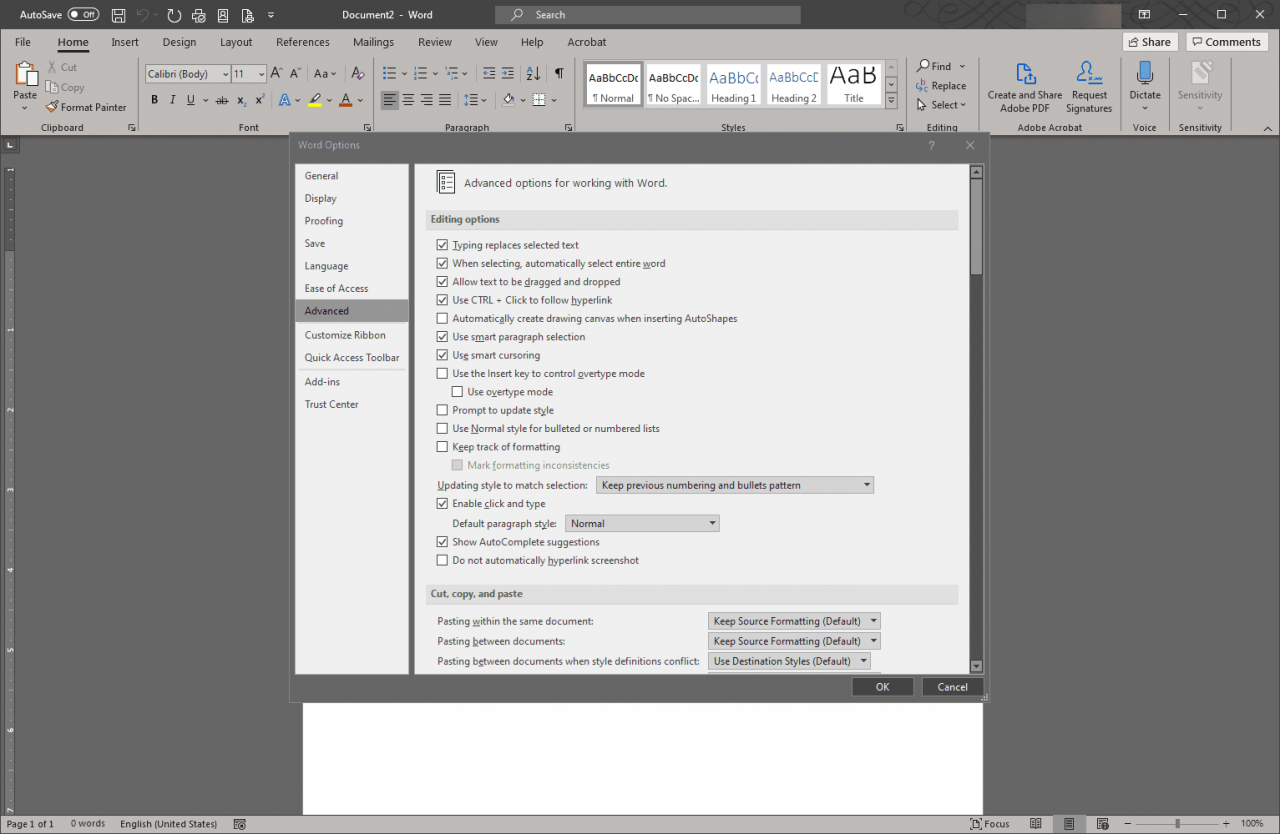
-
klikněte OK.
Změna nastavení výběru odstavce
Při výběru odstavců Word ve výchozím nastavení kromě textu vybere také atributy formátování odstavce. Možná však nebudete chtít, aby tyto další atributy byly přidruženy k textu, který jste vybrali.
Deaktivujte (nebo povolte) tuto funkci podle následujících kroků:
-
Klepněte na tlačítko Soubor záložka souboru v horní části.
-
Na levém panelu klikněte na možnosti.
-
V okně Možnosti aplikace Word klikněte na pokročilý v levém menu.
-
v Editace v části Možnosti zaškrtněte (nebo zrušte zaškrtnutí) Použijte inteligentní výběr odstavců volba.
-
klikněte OK.
Zobrazte konce odstavců a další značky formátování v textu, které budou zahrnuty do výběru výběrem možnosti Domů na kartě a pod Odstavec sekci aktivujte Zobrazit / Skrýt symbol.
